Es hora de aprender cómo darle a su LG G Pad III 10.1 FHD una nueva capa de pintura con un restablecimiento de fábrica. Si está vendiendo su dispositivo o transfiriendo su propiedad, o si su tableta tiene problemas, un restablecimiento de fábrica puede ser la solución.
Borrará todos los datos del LG G Pad III 10.1 FHD y devolverá el software a su estado original, tal y como estaba cuando lo encendiste por primera vez, como si fuera nuevo. Además, realizar un restablecimiento completo utilizando el Modo Recovery puede ser una solución para anular el bloqueo de pantalla en el LG G Pad III 10.1 FHD.
Esta guía se centra en el restablecimiento de fábrica del LG G Pad III 10.1 FHD. Es importante tener en cuenta que el proceso puede variar según el dispositivo y la versión de Android debido a las diferencias en la interfaz de usuario y las combinaciones de botones. Por eso siempre debes prestar mucha atención a todas las instrucciones, por muy sencillas o básicas que parezcan.

¡Cuidado! Procede con precaución
Antes que nada: vamos a desvelar los pormenores. Realizar un restablecimiento de fábrica del LG G Pad III 10.1 FHD borrará todos tus datos y devolverá el software a su estado original. Esto significa que se borrarán todas las aplicaciones y datos almacenados en tu dispositivo.
Asegúrate de hacer una copia de seguridad de todos los archivos y datos importantes antes de proceder, porque no habrá vuelta atrás una vez finalizado el proceso. También se recomienda eliminar todas las cuentas, en particular tu cuenta de Google. Esto evitará cualquier problema con FRP (Protección de restablecimiento de fábrica), que requiere la cuenta original de Google o el código PIN al restablecer el dispositivo.
Intenta buscar otras opciones antes de restablecer tu LG G Pad III 10.1 FHD
Empezar de cero puede ser una verdadera molestia, ya que el proceso de copia de seguridad es complicado y volver a descargar todos tus datos lleva tiempo, sobre todo si no tienes Wi-Fi y especialmente si no eres una persona experta en tecnología.
Antes de restablecer el LG G Pad III 10.1 FHD, considera la posibilidad de encontrar una solución más sencilla consultando nuestros tutoriales para arreglar el LG G Pad III 10.1 FHD. Si eso no funciona, prueba a reiniciarlo o a hacer un reinicio suave (mantén pulsados Encendido y Subir volumen hasta que se apague la pantalla), que no borrará tus datos.
Si ha probado todas las demás opciones y necesita restablecer su tableta, continúe leyendo. Confíe en nosotros, obtendrá los resultados deseados en poco tiempo.
Restablecer de fábrica el LG G Pad III 10.1 FHD mediante el menú Ajustes
Si has decidido restablecer de fábrica el LG G Pad III 10.1 FHD de fábrica, la forma más sencilla es a través de la aplicación Ajustes:
Cómo restablecer de fábrica una tableta LG G Pad III 10.1 FHD usando la configuración:
Restablecimiento completo del LG G Pad III 10.1 FHD a través del Modo Recovery.
A veces, debido a un mal funcionamiento, los usuarios informan de que no pueden acceder a los ajustes del LG G Pad III 10.1 FHD. Por suerte, hay una forma de restablecer a través del Modo Recovery, un método conocido como Hard Reset. Esto puede resolver eficazmente problemas que un restablecimiento de fábrica normal no podría solucionar.
Cómo restablecer por completo una tableta LG G Pad III 10.1 FHD usando el modo de recuperación:
- Apaga tu LG G Pad III 10.1 FHD. Puedes hacerlo pulsando el botón Encendido.
- Mantén pulsadas las teclas de Encendido y Bajar el volumen al mismo tiempo.
- Sigue manteniéndolos pulsados hasta que se inicie la pantalla y aparezca el logotipo de LG y suelta el botón de Encendido, mantenga pulsando Bajar el volumen y haga clic en el botón de Encendido nuevamente.
- Suelta todos los botones cuando aparezca Restablecer datos de fábrica .
- Utiliza los botones de Volumen para navegar y el botón de Encendido para hacer elecciones.

- Con los botones de Volumen, baja hasta Sí .
- Pulsa el botón de Encendido para seleccionarlo.
- Espere a que la tableta termine de batir todos los datos.
Preguntas Frecuentes
¿Un restablecimiento de fábrica en un LG G Pad III 10.1 FHD elimina malware, virus y otro software dañino?
Normalmente, sí. El restablecimiento de fábrica de su LG G Pad III 10.1 FHD lo devolverá a su estado de software original, eliminando efectivamente virus, malware y otro software dañino. Sin embargo, pueden existir excepciones, como en el caso de una tableta rooteada, donde el malware puede codificarse en el sistema y persistir incluso después de un borrado completo.
¿Tengo que volver a descargar todas mis aplicaciones y archivos después de un restablecimiento de fábrica del LG G Pad III 10.1 FHD?
Sí, tendrás que hacerlo. Pero existen herramientas de copia de seguridad que simplifican el proceso para tu LG G Pad III 10.1 FHD.
¿El restablecimiento de fábrica de un LG G Pad III 10.1 FHD anula las medidas de seguridad?
Depende de la tableta específica y de la versión de Android del LG G Pad III 10.1 FHD. En algunos casos, un restablecimiento de fábrica puede borrar toda la información y hacer que las tabletas robadas o perdidas sean vulnerables. Sin embargo, fabricantes como Samsung y LG están implementando medidas de seguridad más estrictas, exigiendo una contraseña, PIN o confirmación de identidad incluso después de un restablecimiento de fábrica.
¿Un restablecimiento de fábrica borra los datos de una tarjeta SD?
No, un restablecimiento de fábrica solo borra los datos de la memoria interna de las tabletas. Para borrar el contenido de una tarjeta SD, deberá formatearla.
¿Tengo que actualizar mi LG G Pad III 10.1 FHD después del restablecimiento?
No, después de un restablecimiento de fábrica, la tableta volverá a la última versión del software que instaló, no a la versión original con la que vino.
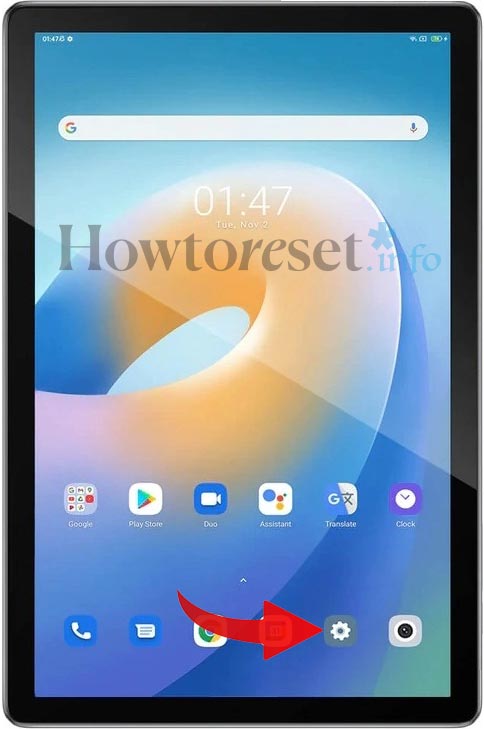
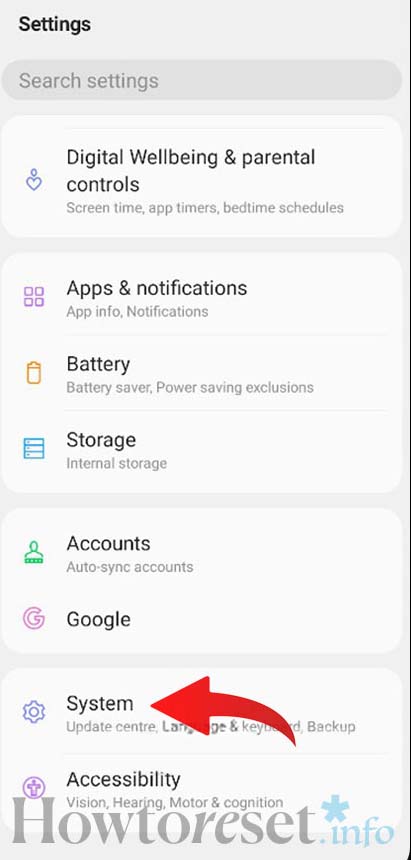
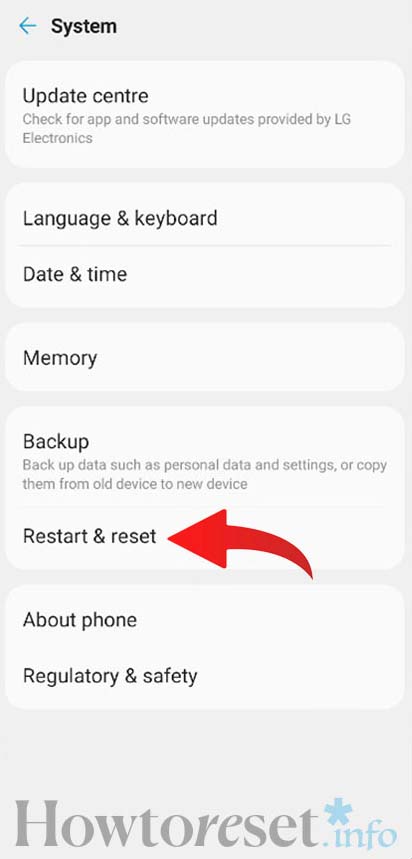

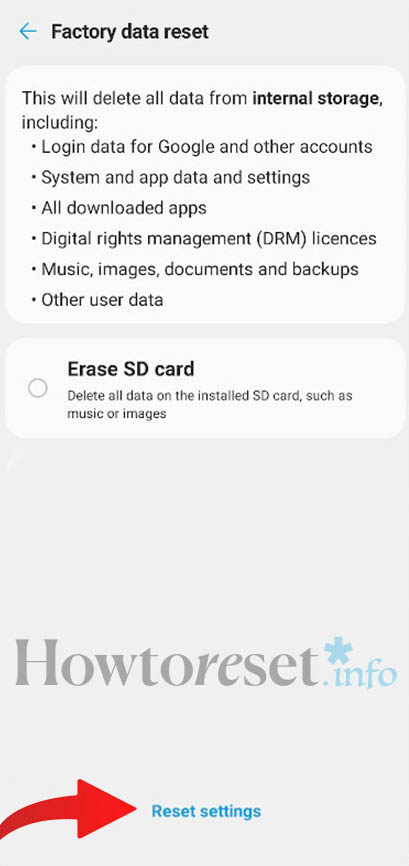
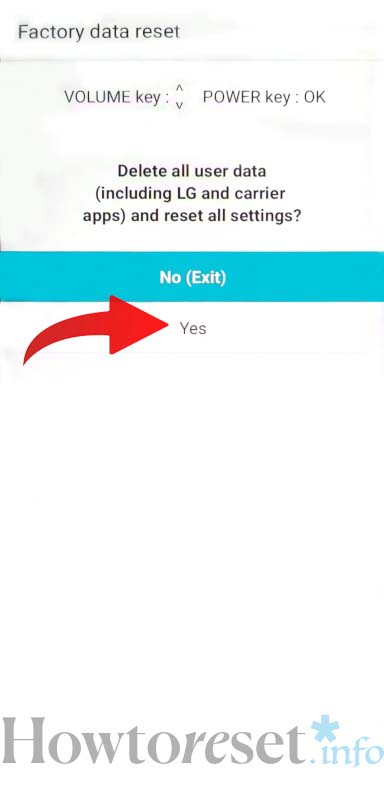
Síguenos en Facebook, en X y Instagram